Wilt u leren hoe u Auditbeat op Ubuntu Linux installeren? In deze zelfstudie laten we u zien hoe u de Auditbeat-service installeren op een computer waarop Ubuntu Linux wordt uitgevoerd en de netwerkinformatie naar een ElasticSearch-server worden verzonden.
• Ubuntu 18
• Ubuntu 19
• ElasticSearch 7.6.2
• Kibana 7.6.2
• Auditbeat 7.6.2
In ons voorbeeld is het IP-adres van de ElastiSearch-server 192.168.100.7.
ElasticSearch Gerelateerde Zelfstudie:
Op deze pagina bieden we snelle toegang tot een lijst met tutorials met betrekking tot ElasticSearch installatie.
Tutorial Auditbeat - Installatie op Ubuntu Linux
Stel een hostnaam in met de opdracht hostnamectl.
Start de computer opnieuw op.
Download en installeer het Auditbeat-pakket.
Bewerk het auditbeat-configuratiebestand met de naam auditbeat.yml.
Hier is het originele bestand, vóór onze configuratie.
Hier is het bestand met onze configuratie.
In ons voorbeeld hebben we de Auditbeat-service geconfigureerd om gegevens naar de ElasticSearch-server 192.168.100.7 te verzenden.
In ons voorbeeld hebben we de Auditbeat-service geconfigureerd om verbinding te maken met de Kibana-server 192.168.100.7.
Gebruik de volgende opdracht om de Auditbeat-dashboards op de Kibana-server te maken.
Start de Auditbeat-service.
Configureer de Auditbeat-service om te starten tijdens het opstarten.
Gefeliciteerd! Je hebt de Auditbeat installatie op Ubuntu Linux afgerond.
Kibana - Toegang tot het Auditbeat Dashboard
Open uw browser en voer het IP-adres van uw Kibana-server plus :5601 in.
In ons voorbeeld is de volgende URL ingevoerd in de browser:
• http://192.168.100.7:5601
De Kibana webinterface moet worden gepresenteerd

Selecteer in het gebied Gegevens visualiseren en verkennen de optie Dashboard.

Zoeken naar dashboards met de naam: Auditbeat
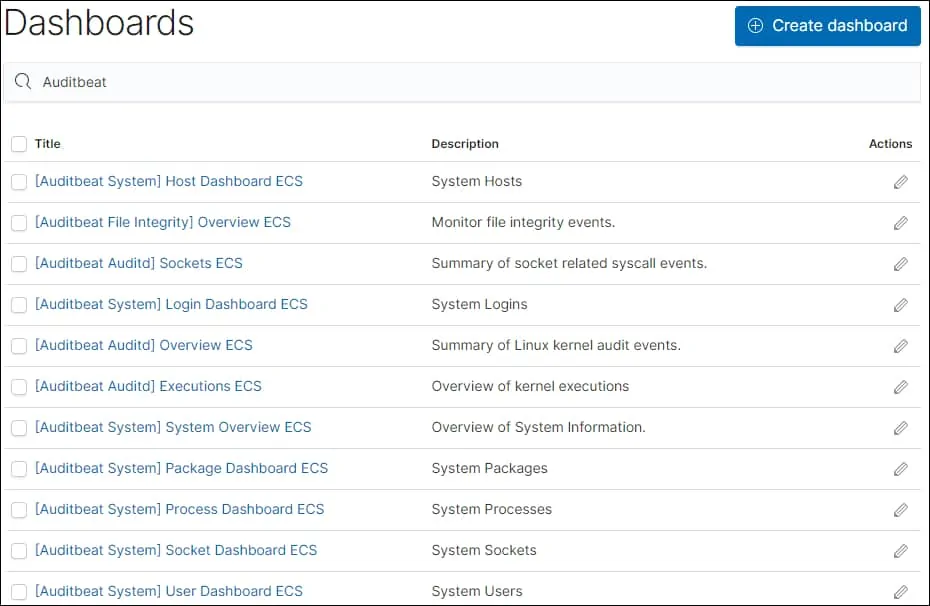
Selecteer het gewenste Auditbeat-dashboard.
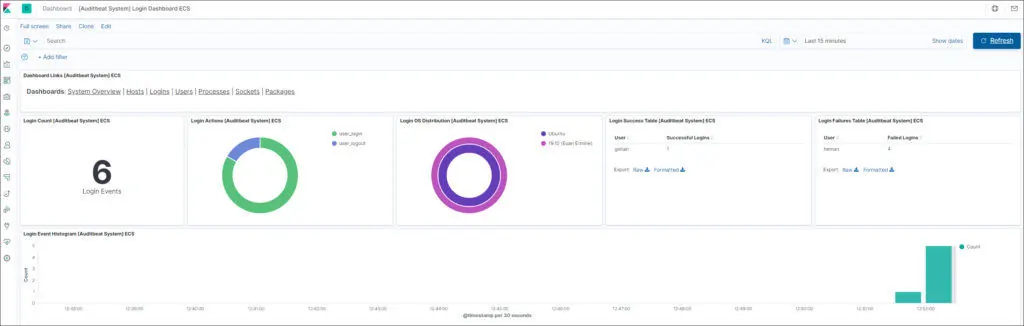
Gefeliciteerd! U heeft toegang tot de Auditbeat informatie op de Kibana server.
